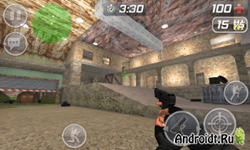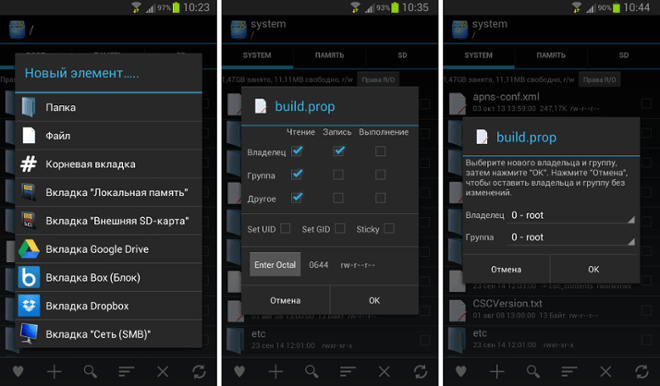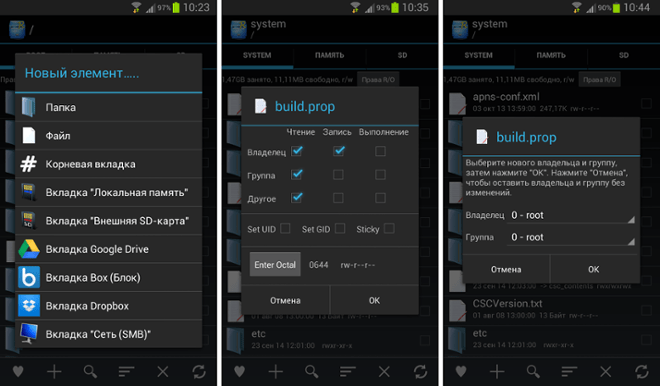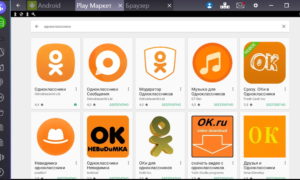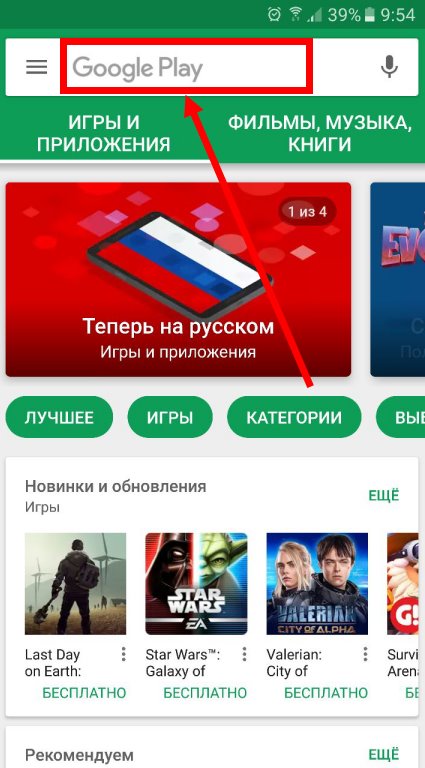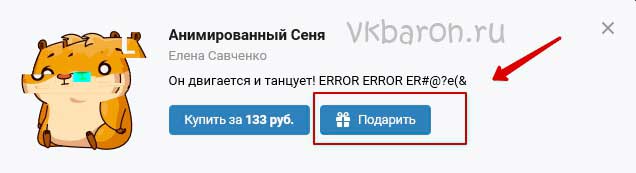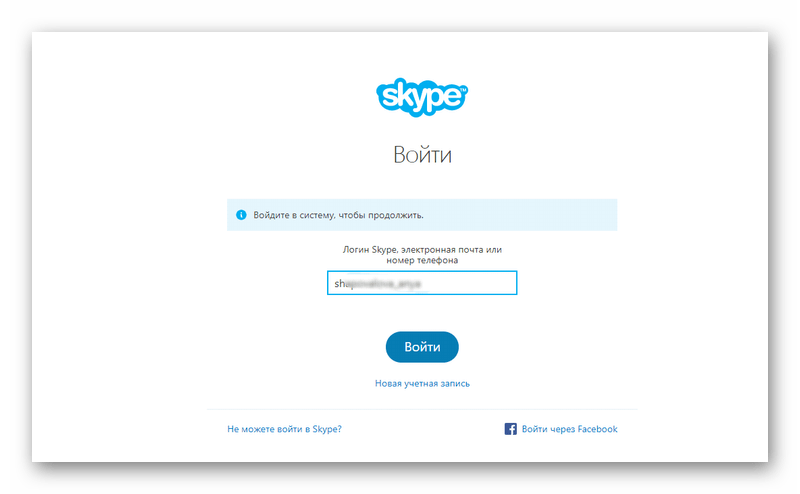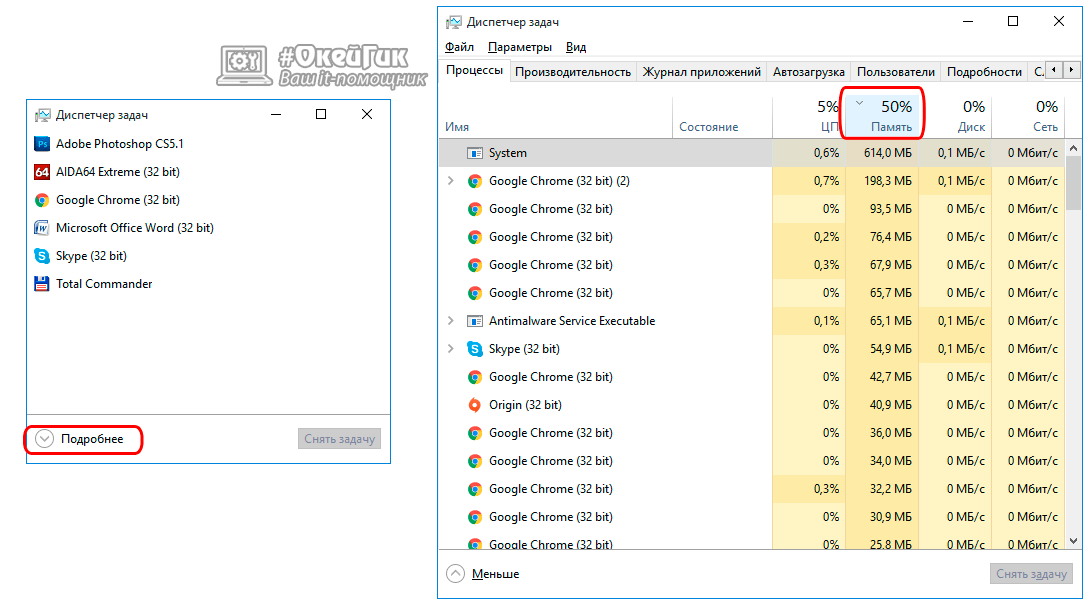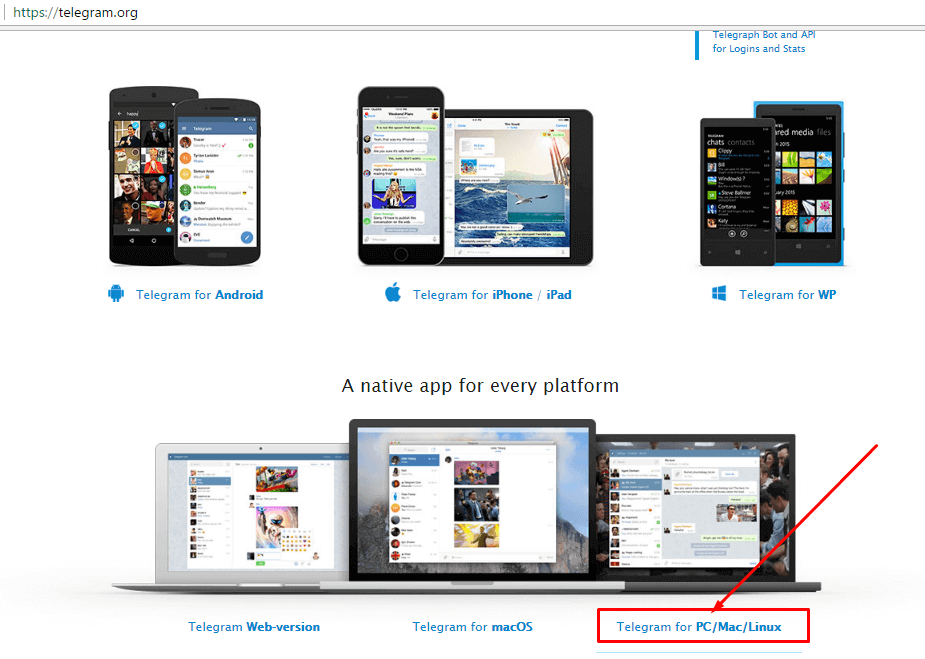Πώς να αφαιρέσετε το skype για πάντα. Πώς να διαγράψετε τη σελίδα Skype - Πώς να διαγράψετε το λογαριασμό Skype
Παρά το γεγονός ότι το Skype είναι το πιο δημοφιλές και δημοφιλές μέσο επικοινωνίας μέσω του Διαδικτύου, μερικές φορές υπάρχει ανάγκη διαγραφής του λογαριασμού σας. Αυτό μπορεί να συμβεί για διάφορους λόγους - τη δημιουργία ενός νέου, την απροθυμία να επικοινωνήσετε με κάποιον (αν και στην περίπτωση αυτή, μπορείτε απλά να αποκλείσετε τον συνομιλητή) και ούτω καθεξής.
Υπάρχουν αρκετοί τρόποι εργασίας για να απαλλαγείτε από το λογαριασμό σας. Το πρώτο και ευκολότερο είναι να πάτε απλά στο προφίλ και να καθαρίσετε όλα τα προσωπικά δεδομένα. Σε αυτή την περίπτωση, τεχνικά θα παραμείνει, αλλά δεν θα υπάρχουν τα δεδομένα σας σε αυτό. Δηλαδή, μπορούμε να υποθέσουμε ότι όλα διαγράφονται.
Πλήρης διαγραφή λογαριασμού
Εάν αυτή η επιλογή δεν είναι κατάλληλη και θέλετε να καταργήσετε τον λογαριασμό με τη ρίζα, τότε θα πρέπει να ακολουθήσετε τις οδηγίες. Είναι ιδανικό για όσους δεν ξέρουν πώς να διαγράψουν ένα λογαριασμό στο Skype εντελώς και να το ξεχάσουν για πάντα. Η διαδικασία έχει ως εξής:
- ακολουθήστε τη σύνδεση http://go.microsoft.com/fwlink/?LinkId=523898.
- Συνδεθείτε με τα στοιχεία σύνδεσης στο Skype.

- μελετήστε προσεκτικά τον κατάλογο ελέγχου, ο οποίος θα σας βοηθήσει να προσδιορίσετε εάν δεν έχετε ξεχάσει τίποτα πριν διαγράψετε.

- στη λίστα που εμφανίζεται, επιλέξτε τον λόγο για τον οποίο αποφασίσατε να διαγράψετε το λογαριασμό σας στο Skype. Μόλις γίνει αυτό, κάντε κλικ στην επιλογή "Σημείωση για το κλείσιμο".
Όλα, τώρα το προφίλ σας έχει πάψει να υπάρχει. Ωστόσο, ο προγραμματιστής του προγράμματος έχει προβλέψει ότι ορισμένοι χρήστες μπορεί να αλλάξουν γνώμη. Ως εκ τούτου, ο λογαριασμός θα σταματήσει τελείως να υφίσταται μόνο μετά από 60 ημέρες. Όλη αυτή η περίοδος θα είναι ανενεργή. Προκειμένου να το αποκαταστήσετε, θα πρέπει να επανεγκαταστήσετε τον ιστότοπο και να ακυρώσετε τη διαδικασία.

Ένας άλλος τρόπος είναι η επικοινωνία με την τεχνική υποστήριξη. Στην επίσημη ιστοσελίδα
Εάν για οποιονδήποτε λόγο πρέπει να διαγράψετε τον λογαριασμό σας, αλλά δεν ξέρετε πώς να διαγράψετε το Skype username / πώς να διαγράψετε το Skype, μην απελπίζεστε! Θα εξετάσουμε λεπτομερώς αυτό το ζήτημα.
Πώς να διαγράψετε ένα λογαριασμό στο Skype;
Υπάρχουν δύο τύποι προφίλ / λογαριασμών στο Skype: προσωπικοί και διαχειριζόμενοι. Η τελευταία ανήκει στην εταιρεία που την δημιούργησε, η πρώτη, αντίθετα, βρίσκεται στην κατοχή του ιδιώτη που το δημιούργησε. Η χρήση ενός διαχειριζόμενου λογαριασμού είναι λίγο πιο εύκολη. Τώρα καταλαβαίνετε τι σχέδιο.
Πρώτα θα ήθελα να επιστήσω την προσοχή στους «Όρους χρήσης του προϊόντος», ειδικότερα στην παράγραφο 21.1, βλέπουμε ότι «οι διαχειριστές έχουν το δικαίωμα να ανακατανέμουν και να διαγράψουν λογαριασμούς». Δηλαδή, δεδομένου ότι είστε κάτοχος ενός λογαριασμού, είστε ο διαχειριστής του. Επιπλέον, αν υπάρχουν χρήματα στο λογαριασμό, μπορούν να αποσύρονται από τον αριθμό Skype και να μεταφέρονται σε άλλο λογαριασμό. Αν διαγράψετε τον λογαριασμό σας στο Skype, ολόκληρο το ιστορικό, συμπεριλαμβανομένων των κλήσεων, των μηνυμάτων SMS και άλλων επαφών, θα χαθεί ανεπανόρθωτα. Όπως δηλώνεται από τους όρους του χρήστη, το Skype έχει το πλήρες δικαίωμα να ακυρώσει έναν διαχειριζόμενο λογαριασμό αν είναι ανενεργός για περισσότερο από δώδεκα μήνες. Όλα είναι απλά και ξεκάθαρα. Αρκεί να αποσύρετε χρήματα από το λογαριασμό σας, να μην το χρησιμοποιήσετε για ένα έτος και θα διαγραφεί.
Με ένα προσωπικό λογαριασμό δεν είναι τόσο απλό, δεν θα διαγραφεί μετά από λίγο. Ας το καταλάβουμε. Αποδεικνύεται να διαγραφεί τελείως το προφίλ / προσωπικό λογαριασμό του skype είναι αδύνατο. Αν όμως δεν το χρησιμοποιήσετε για τρεις ημέρες, δεν θα είναι πλέον διαθέσιμος κατά την αναζήτηση συνδρομητών. Το προφίλ του Skype δεν αποθηκεύεται μόνιμα, μετά από τρεις ημέρες καταργείται αυτόματα από το δίκτυο, αλλά την επόμενη φορά που θα συνδεθείτε στο δίκτυο αυτό θα αποκατασταθεί αυτόματα και σας φαίνεται ότι ο λογαριασμός δεν έχει διαγραφεί.
Πώς να διαγράψετε μια σελίδα / σύνδεση από το Skype;
Πρώτα πρέπει να διαγράψουμε όλα τα προσωπικά δεδομένα στο ίδιο το πρόγραμμα. Για να το κάνετε αυτό, κάντε κλικ στο κύριο παράθυρο του προγράμματος. Μετά την "εμφάνιση πλήρους προφίλ" και να διαγράψετε όλα τα δεδομένα για τον εαυτό σας.
Αξίζει να αρχίσετε τη διαδικασία της διαγραφής του λογαριασμού σας από το Skype συμπληρώνοντας το προφίλ με "σκουπίδια" - λανθασμένες πληροφορίες
Υπάρχει ένας άλλος τρόπος για να διαγράψετε τα προσωπικά σας δεδομένα. Για να το κάνετε αυτό, κάντε κλικ στο όνομα χρήστη σας στο Skype, αλλιώς θα ανοίξουμε πληροφορίες για τον εαυτό σας στο κύριο παράθυρο του προγράμματος, στη συνέχεια, περιμένετε τις λέξεις "Διαχείριση". Βρισκόμαστε στο λογαριασμό διαχείρισης προσωπικών λογαριασμών, δηλαδή στην προσωπική μας σελίδα στο Skype. Κάντε κλικ στο σύμβολο "Αλλαγή" και διαγράψτε απολύτως όλα τα προσωπικά μας δεδομένα. Οι προσωπικές πληροφορίες μπορούν να αντικατασταθούν με τυχαία σειρά γραμμάτων και συμβόλων, καθώς δεν θα μας επιτρέπεται να αφήνουμε κενά πεδία και, στη συνέχεια, να πατάμε "Αποθήκευση".
Δεν μπορείτε να αλλάξετε την ίδια την ταυτότητα. Θα πρέπει να δημιουργήσουμε ένα νέο προφίλ με ένα νέο όνομα. Αλλά στο νέο προφίλ, μπορείτε να καθορίσετε το παλιό εμφανιζόμενο όνομα του χρήστη - έτσι θα είναι ευκολότερο για την οικογένεια, τους φίλους και τους συναδέλφους σας να σας βρουν εάν αλλάξετε τον λογαριασμό σας. Για να το κάνετε αυτό, πρέπει να κάνετε κλικ στο όνομά σας στο κύριο παράθυρο. Θα εμφανιστεί μια επεξεργάσιμη περιοχή, όπου θα πρέπει να εισαγάγετε ένα νέο ή παλιό όνομα. Πώς να καταργήσετε ένα όνομα χρήστη / λογαριασμό χρήστη από την αναπτυσσόμενη λίστα κατά την είσοδο στο Skype; Για να το κάνετε αυτό, πρέπει να μεταβείτε στη διεύθυνση: (C: \\ Documents and settings \\ Your_user_name \\ Application data \\ Skype \\).
Βρίσκουμε το φάκελο με το όνομα της σύνδεσής σας και το διαγράψουμε, ενώ ολόκληρο το ιστορικό αλληλογραφίας και κλήσεων θα διαγραφεί. Εάν είναι σημαντικό, μπορείτε πρώτα να αντιγράψετε το φάκελο σε άλλο σημείο. Τώρα όταν ανοίγετε το πρόγραμμα στο μενού επιλογής χρήστη, δεν θα δείτε το προφίλ που διαγράψατε.
Προκειμένου να τα δούμε, πρέπει να ενεργοποιήσουμε την εμφάνιση κρυφών φακέλων. Για τέτοιους σκοπούς είναι πιο εύκολο στη χρήση (χωρίς διαφήμιση), είναι πιο βολικό να το χρησιμοποιήσετε.
Για να εμφανίσετε κρυμμένους φακέλους στην Εξερεύνηση των Windows, θα χρειαστεί να ανοίξετε στο φάκελο "Άνοιγμα" τα εργαλεία -\u003e Προβολή -\u003e Επιλογές φακέλων.
Θα ανοίξει ένα παράθυρο στο οποίο πρέπει να πατήσουμε την καρτέλα Προβολή -\u003e Σύνθετες επιλογές. Κάντε κύλιση προς τα κάτω στο ρυθμιστικό και ελέγξτε το στοιχείο "Εμφάνιση κρυφών αρχείων, φακέλων και μονάδων δίσκων" και, στη συνέχεια, κάντε κλικ στην επιλογή "Εφαρμογή".
Τώρα θα δούμε τους κρυμμένους φακέλους στην Εξερεύνηση των Windows.
Πώς να αφαιρέσετε το Skype;

Εάν δεν σκοπεύετε να χρησιμοποιήσετε το Skype πια, μπορείτε να το διαγράψετε, όπως και οποιοδήποτε άλλο πρόγραμμα, μέσω του πίνακα ελέγχου
Αν χρειαστεί να καταργήσετε το πρόγραμμα, μπορείτε να το κάνετε εύκολα μέσω του μενού Έναρξη -\u003e Όλα τα προγράμματα -\u003e Skype -\u003e Κατάργηση εγκατάστασης
Τώρα γνωρίζετε τους κύριους τρόπους για να διαγράψετε το λογαριασμό σας και τα προσωπικά σας δεδομένα από το Skype.
Παράλληλα με την ανάπτυξη κοινωνικών δικτύων, διαφόρων υπηρεσιών ανταλλαγής άμεσων μηνυμάτων, υπηρεσιών φωτοβολταϊκών και cloud, καθώς και VoIP και ταχυδρομικών υπηρεσιών, η εμπιστευτικότητα κατά την επικοινωνία στο δίκτυο αποκτά ολοένα και μεγαλύτερη προτεραιότητα. Όπως συμβαίνει τα τελευταία 5-10 χρόνια, οι εταιρείες επιδιώκουν να αποκτήσουν, ως δυνητικό πελάτη και πελάτη των δικών τους προϊόντων, τις πληροφορίες που τους ενδιαφέρουν, δηλαδή: τα χόμπι σας, τον τρόπο ζωής, τις αγορές που κάνετε online, κλπ. Και έτσι παντού: από τα πανταχού παρόντα πανό στην αγαπημένη σας πύλη και τελειώνει με την απόσπαση σας αρέσει στο Facebook ή στην VK.
Αυτές οι αποχρώσεις δεν έχουν ξεπεράσει το Skype: αν είναι απαραίτητο, οποιαδήποτε αλληλογραφία μπορεί να αποκτηθεί, να ανοίξει και να διαβάσει (αν και αυτό δεν γίνεται ανοικτά, όπως συμβαίνει με τις τραπεζικές υπηρεσίες και τα τιμολόγια για την οικονομική περίοδο). Για να προστατεύσετε τον εαυτό σας από τη λήψη προσωπικών πληροφοριών σε τρίτους, η σημείωση θα εξετάσει πώς να διαγράψετε το ιστορικό μηνυμάτων στο Skype (ή ένα ξεχωριστό επιλεγμένο μήνυμα), να απαλλαγείτε εντελώς από το λογαριασμό αυτής της υπηρεσίας VoIP, να απεγκαταστήσετε την εφαρμογή στον υπολογιστή. πώς να καθαρίσετε το ιστορικό στο Skype ή να διαγράψετε SMS.
Πώς να διαγράψετε το ιστορικό και τα μηνύματα στο Skype (συμπεριλαμβανομένων των SMS);
Όπως συμβαίνει με όλες τις άλλες υπηρεσίες ιστού, η επικοινωνία στο Skype πραγματοποιείται μέσω της αλυσίδας "πελάτης-διακομιστή", δηλαδή στέλνοντας ένα μήνυμα σε έναν φίλο στο Skype, το μήνυμα στο "ρυθμίζει" στο διακομιστή της Microsoft μέσω του οποίου επικοινωνείτε. Μπορεί να υπάρχουν αρκετοί τέτοιοι εξυπηρετητές και μπορεί να βρίσκονται σε διαφορετικά μέρη του πλανήτη, αλλά αυτό δεν αλλάζει την ουσία: όλα τα μηνύματα περνούν από έναν ενδιάμεσο κόμβο, όπου μπορούν να αποθηκευτούν επ 'αόριστον. Πώς να διαγράψετε το ιστορικό στο Skype ή μεμονωμένα μηνύματα;
Η πρώτη μέθοδος διαγραφής της αλληλογραφίας θα είναι αναγκαία για όσους πρέπει να διαγράψουν ένα ξεχωριστό μήνυμα που αποστέλλεται σε έναν από τους χρήστες (δηλαδή μόνο αποστέλλοντες θέσεις που δεν έχουν ληφθεί). Για να διαγράψετε μια ανάρτηση, κάντε δεξί κλικ στη γραμμή με το μήνυμα που θέλετε και επιλέξτε "Διαγραφή" στο μενού για να καταργήσετε το ιστορικό συνομιλιών στο Skype.
Η διαγραφή των μηνυμάτων Skype είναι ευκολότερη από ό, τι νομίζατε.
Εάν θέλετε, δεν μπορείτε να διαγράψετε το μήνυμα καθόλου, αλλά απλά να διορθώσετε το μήνυμα - για το σκοπό αυτό, το στοιχείο "Επεξεργασία μηνύματος" θα είναι κατάλληλο. Μπορείτε να διαγράψετε μηνύματα στο Skype το αργότερο μία ώρα μετά την ανάρτηση, μετά από αυτή την περίοδο θα εξαφανιστούν τα αντίστοιχα κουμπιά στο αναδυόμενο μενού. Σε αυτή την περίπτωση, οι θέσεις θα εξαφανιστούν όχι μόνο στο παράθυρο εργασίας του Skype, αλλά και στο διακομιστή.
Μια εναλλακτική μέθοδος θα διαγράψει εντελώς ολόκληρο το ιστορικό της αλληλογραφίας και για όλους τους παραλήπτες. Μπορείτε να εκτελέσετε τη διαδικασία διαγραφής μηνυμάτων επιλέγοντας την επιλογή "Ρυθμίσεις" στην ενότητα "Εργαλεία" του κύριου μενού του Skype. Στη συνέχεια, στη μορφή παραμέτρων, μεταβείτε στην κατηγορία "Ασφάλεια" και στην καρτέλα "Ρυθμίσεις ασφαλείας", κάντε κλικ στο κουμπί στη δεξιά πλευρά "Διαγραφή ιστορικού". Μετά από μια στιγμή, θα δείτε ένα μικρό παράθυρο διαλόγου που επιβεβαιώνει τη διαγραφή της συνομιλίας (δηλαδή το ιστορικό Skype). Μετά την επιβεβαίωση, ολόκληρο το ιστορικό θα διαγραφεί.

Παρόμοιο κουμπί για τον ίδιο προορισμό είναι διαθέσιμο στην ενότητα Συνομιλίες και SMS. Κάντε κλικ στο πλήκτρο "Άνοιγμα προηγμένων ρυθμίσεων" και αμέσως δείτε το ίδιο κουμπί που επαναλαμβάνει την ίδια λειτουργία.


Παρεμπιπτόντως, μπορείτε να διαγράψετε SMS στο Skype, εάν είναι απαραίτητο να προστατεύσετε από τη διαρροή εμπιστευτικών δεδομένων. Μαζί με τις αναρτήσεις κειμένων, μηνύματα SMS, κλήσεις, αρχεία που ανταλλάσσονται, φωνητικά μηνύματα θα καταστραφούν. Και για να επιστρέψετε τα πάντα πίσω δεν θα πετύχει.
Σημαντική σημείωση: Στην εφαρμογή Skype, αυτή τη στιγμή είναι διαθέσιμες μόνο οι δύο μέθοδοι που περιγράφονται παραπάνω για τη διαγραφή μηνυμάτων ή ιστορικού. Ειδικότερα, αν χρειαστεί να διαγράψετε την αλληλογραφία με ένα άτομο, μέχρι στιγμής δεν είναι δυνατό να το κάνετε αυτό. Μόλις μια τέτοια λειτουργία θα προστεθεί από τον προγραμματιστή, θα βρείτε ένα από τα πρώτα στις σελίδες της πύλης μας.
Πώς να διαγράψετε έναν λογαριασμό (λογαριασμό χρήστη) στο Skype;
Σε περίπτωση αλλαγής σε άλλο λογαριασμό στο Skype, πολλοί άνθρωποι δεν σκέφτονται καν για αυτό, αλλά τι να κάνουν με το παλιό και απλά να σταματήσετε να συνδεθείτε. Ταυτόχρονα, όταν προσπαθείτε να σας εντοπίσουμε στη βάση δεδομένων διευθύνσεων, η μηχανή αναζήτησης θα εξακολουθεί να εμφανίζει στη λίστα λογαριασμών τον ήδη παλιό λογαριασμό που δεν χρησιμοποιείται ήδη με προσωπικές πληροφορίες. Προκειμένου να αποφευχθεί αυτή η σύγχυση, είναι καλύτερο να διαγράψετε το λογαριασμό σας στο Skype, το οποίο δεν χρειάζεστε πλέον, έτσι ώστε η μηχανή αναζήτησης της υπηρεσίας να μην αποθηκεύει πλέον τα προσωπικά σας δεδομένα και δεν θα προσπαθήσει να συνδέσει τις νέες επαφές με τα παλιά στοιχεία σύνδεσης. Στη συνέχεια, θα εξηγήσουμε λεπτομερώς πώς να εκτελέσετε τη διαδικασία για τη διαγραφή ενός αρχείου χρήστη - μια από τις μεθόδους για την κατάργηση του Skype.
Πριν διαγράψετε το λογαριασμό σας, ελέγξτε αν έχετε χρησιμοποιήσει όλα τα χρήματα στο λογαριασμό. Από τη διαγραφή του ιστορικού του λογαριασμού όλων των χρηματικών πληρωμών, των αγορών και του ίδιου του πορτοφολιού θα εξαλειφθεί αμετάκλητα, είναι προτιμότερο να ξοδέψουμε όλα τα χρήματα προτού λάβουμε μέτρα για την καταστροφή του λογαριασμού Skype.
Εάν ολοκληρωθεί η προκαταρκτική εκπαίδευση, μπορούμε να προχωρήσουμε στο κύριο. Δεν θα μπορείτε να διαγράψετε τον λογαριασμό του Skype μόνοι σας, γι 'αυτό θα πρέπει να επικοινωνήσετε με την υποστήριξη πελατών. Λειτουργεί 24 ώρες το 24ωρο και σε απόλυτα ελεύθερη βάση. Κάνοντας κλικ στον σύνδεσμο που παρέχεται και αφήνοντας ένα αίτημα για διαγραφή του λογαριασμού, θα διαρκέσει 24 ώρες πριν τα δεδομένα διαγραφούν από την υπηρεσία υποστήριξης. Αν δεν μπορείτε να αφήσετε απευθείας την αίτηση, γράψτε ένα μήνυμα ηλεκτρονικού ταχυδρομείου σε αυτήν τη διεύθυνση και μετά την ίδια ημέρα ο λογαριασμός θα εξαφανιστεί. Θα πρέπει να ληφθεί υπόψη ότι ακόμα και μετά την απώλεια λογαριασμού στη βάση δεδομένων, η παλιά σας επαφή θα εξακολουθεί να βρίσκεται στη λίστα των φίλων που σας πρόσθεσαν και μόνο οι ίδιοι μπορούν να την διαγράψουν.
Ενώ αναμένετε μια απάντηση από τον φορέα παροχής υπηρεσιών, μπορούμε να κάνουμε ένα ακόμα χρήσιμο πράγμα, δηλαδή να διαγράψουμε όλα τα δεδομένα για τον εαυτό σας στον παλιό λογαριασμό. Μετά από αυτό, ολόκληρη η σύνδεση μεταξύ της παλιάς και της νέας σύνδεσης θα εξαφανιστεί για πάντα και θα είναι σχεδόν αδύνατο να σας παρακολουθήσουμε μετά από μια τέτοια διαγραφή.
Συνδεθείτε στον παλιό σας λογαριασμό Skype και διαγράψτε τις τιμές στα πεδία όπου εμφανίζονται τα προσωπικά σας στοιχεία, συγκεκριμένα: διεύθυνση ηλεκτρονικού ταχυδρομείου, αριθμός τηλεφώνου, κατάσταση, avatar και όνομα. Όλα αυτά βρίσκονται στη σελίδα προφίλ (στην ενότητα κύριου μενού Skype -\u003e Προσωπικά δεδομένα -\u003e Επεξεργασία των δεδομένων μου).
 Διαγράψτε το προφίλ σας στην εφαρμογή Skype
Διαγράψτε το προφίλ σας στην εφαρμογή Skype Ορισμένες τιμές δεν θα διαγραφούν πλήρως (συγκεκριμένα, η ημερομηνία γέννησης), επομένως απλά αλλάξτε τις σε οποιεσδήποτε άλλες, αυθαίρετες. Το μόνο πράγμα που δεν μπορεί να αλλάξει στο προφίλ είναι η σύνδεση.
Ένα άλλο σημαντικό σημείο: προτού διαγράψετε το λογαριασμό σας στο Skype, πρέπει να βεβαιωθείτε ότι ο παλιός λογαριασμός είναι απενεργοποιημένος. Εάν ενεργοποιηθεί, ακόμα και μετά από όλες τις προσπάθειες που περιγράφονται παραπάνω, ένα σταθερό χρηματικό ποσό θα αποσυρθεί από το λογαριασμό σας κάθε μήνα. Αυτό μπορεί να γίνει πραγματοποιώντας σύνδεση στην υπηρεσία λογαριασμού μέσω ενός προγράμματος περιήγησης στην επίσημη σελίδα Skype και επιλέγοντας την ενότητα "Aut. Ανανέωση λογαριασμού "στην παρακάτω κατηγορία" Πληροφορίες λογαριασμού ".

Πώς να αφαιρέσετε το Skype από τον υπολογιστή;
Όσον αφορά τη διαγραφή ενός προφίλ, οι βήμα προς βήμα οδηγίες στην προηγούμενη ενότητα του άρθρου θα σας δώσουν μια σαφή και ακριβή απάντηση στην επίλυση αυτής της εργασίας. Εάν πρόκειται να διαγράψετε την ίδια την εφαρμογή (δηλ. Να απεγκαταστήσετε το Skype από τον υπολογιστή), αυτό γίνεται με τον ίδιο τρόπο όπως η απεγκατάσταση οποιασδήποτε άλλης εφαρμογής στα Windows - μέσω του πίνακα ελέγχου.
Σημείωση. Αφού αφαιρέσατε την εφαρμογή Skype σε έναν υπολογιστή, θα ήταν χρήσιμο να εγκαταστήσετε έναν άλλο messenger στον υπολογιστή. Προτείνουμε να μεταβείτε στην ενότητα όπου συλλέγεται η παρόμοια λειτουργικότητα της εφαρμογής (σε αυτό το θέμα σας συμβουλεύουμε να διαβάσετε την αναθεώρησή μας). Εάν ξαφνικά θέλετε να ξεκινήσετε το Skype χωρίς να εγκαταστήσετε το πρόγραμμα σε έναν υπολογιστή ή σε μια συσκευή Android, δοκιμάστε το: λειτουργεί μέσω του προγράμματος περιήγησης και συνεπώς δεν απαιτεί εγκατάσταση.
Περίληψη. Συνήθως ο χρήστης έχει το δικαίωμα να απορρίψει το λογαριασμό του. Διαγράψτε, μπλοκάρετε ή εισαγάγετε / εξαγάγετε τις ρυθμίσεις χρησιμοποιώντας συγχρονισμό - ο κάτοχος του λογαριασμού είναι σε θέση να κάνει όλα αυτά με τα χέρια του. Ωστόσο, στην περίπτωση του Skype δεν είναι. Παρόλα αυτά, παρά τον σχετικά μακρύ χρόνο ανταπόκρισης του χειριστή, είναι εύκολο να διαγράψετε έναν λογαριασμό Skype ή να απεγκαταστήσετε το Skype από έναν υπολογιστή και οι προσπάθειες που καταβάλλονται γι 'αυτό θα αποδώσει σίγουρα στο μέλλον.
Χαιρετισμούς σε όλους! Σας λέω πώς να αφαιρέσετε πλήρως το Skype από τον υπολογιστή σας. Το έργο δεν είναι πάντα απλό, αλλά μπορούμε να το χειριστούμε. Καταρχάς, είναι απαραίτητο να διευκρινιστεί ότι η διαγραφή του λογαριασμού και του ίδιου του προγράμματος είναι εντελώς διαφορετικοί αλγόριθμοι δράσεων.
Θα κάνω μια τολμηρή υπόθεση - μόλις προσπαθήσετε να διαγράψετε τις εφαρμογές μόνοι σας χωρίς να καλέσετε τον διαχειριστή του συστήματος, θα επιτύχετε την αυτο-εκπαίδευση και θα μάθετε πώς να επιτύχετε τους στόχους. Και τι γίνεται με την εργασία ή με μερική απασχόληση στο Διαδίκτυο; Υπάρχουν αρκετά σαφή και χρήσιμα μαθήματα. Μερικοί από αυτούς είναι εδώ.
Διαγραφή ιστορικού δραστηριότητας
Κατ 'αρχάς, καθαρίστε την ιστορία της αλληλογραφίας. Για να γίνει αυτό, τρέχουμε το Skype, στο "μενού" που ψάχνουμε για το στοιχείο "εργαλεία" - "ρυθμίσεις".
Στην αριστερή πλευρά της σελίδας, κάντε κλικ στην επιλογή "ασφάλεια" και "ρυθμίσεις ασφαλείας". Επιδιώκουμε να αναζητήσουμε το κουμπί "αποθήκευση ιστορικού". Ως αποτέλεσμα, ανοίγει ένα παράθυρο με επιβεβαίωση των ενεργειών.

Κάντε κλικ στο κουμπί "Διαγραφή". Συγχαρητήρια, έχετε εκκαθαρίσει τους διαλόγους. Μπορείτε επίσης να βεβαιωθείτε ότι η ιστορία δεν σώζεται ποτέ. Στην ενότητα "Ρυθμίσεις ασφαλείας", αναζητήστε το πεδίο "Αποθήκευση ιστορικού" και επιλέξτε "Μη αποθήκευση".

Υπάρχει επίσης ένας χειρωνακτικός τρόπος για να αφαιρέσετε τη δραστηριότητά της. Πραγματοποιήστε έξοδο από την εφαρμογή και αναζητήστε το φάκελο στο φάκελο C: \\ Documents and Settings \\ Username \\ Application Data \\ Skype \\. Όνομα χρήστη - όνομα χρήστη (λογαριασμός). Στέλνουμε τα περιεχόμενα στο καλάθι (μην ξεχάσετε να το καθαρίσετε). Συμβαίνει ότι αυτός ο φάκελος κρύβεται, αλλά ποιος τολμά να απομακρυνθεί από εμάς;
- Χρησιμοποιήστε τον συνδυασμό στο πληκτρολόγιο "νίκη" (εικονίδιο μάρκας των Windows, που βρίσκεται μεταξύ των "Ctrl" και "Alt") και "R" (γράμμα). Θα ανοίξει το παράθυρο υπηρεσίας.
- Στο πεδίο εισαγωγής πρέπει να πληκτρολογήσετε "% AppData%" (χωρίς εισαγωγικά).
- Βρείτε ένα φάκελο που ονομάζεται "Skype", ανοίξτε το.
- Διαγράψτε το φάκελο με το όνομα του χρήστη σας.
Λάβετε υπόψη ότι είναι καλύτερα να διαγράψετε το ιστορικό με τυπικές λειτουργίες. Μεταξύ άλλων, εάν διαγράψετε μη αυτόματα τις συνδέσεις και τους κωδικούς πρόσβασής σας στο πρόγραμμα, θα γίνει επαναφορά στον υπολογιστή, θα πρέπει να εισαγάγετε ξανά και οι διάλογοι μπορούν να αποθηκευτούν.
Πώς να αντιμετωπίσετε το λογαριασμό;
Καλή ή κακή, αλλά να καταργήσετε εντελώς το Skype στην πράξη δεν είναι τόσο εύκολο. Ωστόσο, δεν είναι όλα τόσο μοιραία όσο φαίνεται με την πρώτη ματιά.
- Αν δεν εισέλθετε στο πρόγραμμα για αρκετές εβδομάδες, ο λογαριασμός θα εξαφανιστεί πιθανότατα από τη γενική αναζήτηση.
- Ορισμένοι απλώς αλλάζουν ή διαγράφουν πληροφορίες επικοινωνίας (επώνυμο, ηλικία, διεύθυνση). Όλα αυτά θα βρείτε στο επίσημο γραφείο σας. Είναι απαραίτητο να εξετάσουμε μόνο τα σημεία "προσωπικά δεδομένα" και "επεξεργασία προσωπικών δεδομένων".
Για να αποκτήσετε πρόσβαση στον προσωπικό λογαριασμό και να εκτελέσετε τις απαραίτητες ενέργειες, θα περάσουμε από την εξουσιοδότηση στην επίσημη ιστοσελίδα του Skype και θα αρχίσουμε να δουλεύουμε.
Δεν μπόρεσα να μπω στον προσωπικό σας λογαριασμό; Στη συνέχεια, εκτελέστε το πρόγραμμα στον υπολογιστή σας και κάντε κλικ στο κουμπί "δεν μπορεί να εισέλθει στο Skype;". Στη συνέχεια, εισάγετε το ηλεκτρονικό σας ταχυδρομείο. Θα του αποσταλεί επιστολή. Ανοίξτε και ακολουθήστε τις οδηγίες.
Έχετε ήδη συνδεθεί στο γραφείο του ιστότοπου; Στη συνέχεια, επιλέξτε την ενότητα "βοήθεια" και "άλλα θέματα".

Crossed; Στην πραγματικότητα αυτή η σελίδα περιέχει λεπτομερείς πληροφορίες σχετικά με τις πιθανές επιλογές επικοινωνίας. Μόνο η τεχνική υποστήριξη έχει αρκετή εξουσιοδότηση για να εκτελέσει ορισμένες ενέργειες. Επιπλέον, οι ειδικοί μπορούν πάντα να έχουν τις πιο πρόσφατες πληροφορίες.
Με κύλιση σε μια δωδεκάδα ιστοτόπων, φόρουμ και blogs, συνειδητοποίησα ότι η διαδικασία για την πλήρη απομάκρυνση του Skype και των προσωπικών δεδομένων μπορεί να διαρκέσει περίπου 2-4 εβδομάδες. Λεπτομέρειες είναι καλύτερα να διευκρινιστούν στο επίσημο πιστοποιητικό ή τεχνική υποστήριξη.
Απαλλαγείτε από το ίδιο το πρόγραμμα
Τώρα ας μιλήσουμε για τη απευθείας διαγραφή του λογισμικού. Πρώτα απ 'όλα, βεβαιωθείτε ότι το Skype δεν λειτουργεί. Τον κλείνουμε με τον παραδοσιακό τρόπο.

Συμβαίνει ότι η τυπική λειτουργικότητα δεν λειτουργεί, οπότε πρέπει να βεβαιωθείτε για τα πάντα. Για να το κάνετε αυτό, πατήστε το τρίο των κουμπιών "Ctrl" + "Alt" + "Delete". Επιλέξτε "Διαχείριση εργασιών εκτέλεσης". Βρείτε το "Skype.exe" και κάντε κλικ στο "τερματισμό της διαδικασίας".

Τα Windows μπορούν να σας ρωτήσουν δύο φορές, αλλά μην το δώσετε προσοχή. Απλά νοιάζεται για σένα. Τώρα μπορούμε να προχωρήσουμε στην απεγκατάσταση. Ξεκινάμε το παράθυρο "Έναρξη", βρείτε τον "Πίνακα Ελέγχου", στη συνέχεια "Προγράμματα και Εξαρτήματα" και αναζητήστε Skype. Στη συνέχεια, επιλέξτε "Διαγραφή".

Ενδέχεται να σας ζητηθεί να αποθηκεύσετε ορισμένα στοιχεία του προγράμματος. Εάν πρόκειται να το χρησιμοποιήσετε στο μέλλον, τότε αυτά τα δεδομένα είναι καλύτερα να κρατηθούν. Για να εκτελέσετε ολόκληρη την ακολουθία ενεργειών, πρέπει να έχετε δικαιώματα διαχειριστή στο λειτουργικό σύστημα Windows.
Κάτω με το τηλέφωνο
Με την κατάργηση του Skype από το κινητό, τα πράγματα είναι πολύ πιο εύκολα. Κάνετε τα εξής:
- ανοίξτε το τμήμα ρυθμίσεων στο τηλέφωνο.
- εφεξής καλούμενες "αιτήσεις" ή "προγράμματα" ·
- βρείτε το Skype και επιλέξτε το στοιχείο "delete".
Αυτό θα ολοκληρώσει τη δημοσίευση. Ελπίζω ότι ήταν χρήσιμο και καταφέρατε να καταργήσετε εντελώς το Skype από τον υπολογιστή ή την κινητή συσκευή σας. Στα επόμενα άρθρα θα εξετάσουμε επίσης τον τρόπο εγκατάστασης ή. Εγγραφείτε στις δωρεάν ενημερώσεις, θα βρείτε πολλά ενδιαφέροντα πράγματα.
Προορίζεται για τους δωρεάν συνδρομητές επικοινωνίας που το χρησιμοποιούν, έχει ορισμένα χαρακτηριστικά που συνδέονται με την κατάργηση του λογαριασμού που δημιουργείται σε αυτό, εάν υπάρχει μια τέτοια απαίτηση. Μια προσπάθεια επίλυσης αυτού του προβλήματος με τυποποιημένους τρόπους είναι καταδικασμένη σε αποτυχία, λόγω του γεγονότος ότι οι προγραμματιστές του προγράμματος δεν έλαβαν υπόψη την επιθυμία των συνδρομητών να παραμείνουν εντελώς ανώνυμα αν ήταν απαραίτητο. Ας δούμε πώς μπορείτε να διαγράψετε το λογαριασμό σας Skype από τον υπολογιστή σας.
Οδηγίες για τον τρόπο διαγραφής ενός λογαριασμού στο Skype
Όσοι επιθυμούν να καταργήσουν πλήρως τις δικές τους πληροφορίες, καταργώντας το λογαριασμό που έχει καταχωρηθεί στο Skype, θα απογοητευτούν εντελώς. Αυτό δεν προβλέπεται από το ίδιο το πρόγραμμα ούτε από τις ιδιότητές του. Τα δεδομένα δεν υπόκεινται σε φυσική καταστροφή. Αυτή είναι η εσωτερική πολιτική της εταιρείας. Για το λόγο αυτό, κατά τη δημιουργία του λογαριασμού σας, είναι καλύτερο να προβλέψετε εκ των προτέρων αυτήν την κατάσταση, διασφαλίζοντας ότι η ασφάλεια σας παρέχεται με σωστά υποβληθείσες και προσεγμένες πληροφορίες.
Είναι αλήθεια ότι υπάρχουν λύσεις, όχι αρκετά νομικού τύπου, οι οποίες επιτρέπουν αυτό. Ωστόσο, υπάρχουν μερικοί απλοί και φτηνοί τρόποι που βρέθηκαν από τους πονηρούς χρήστες. Βρήκατε αρκετές ευκαιρίες για να δυσκολευτείτε να έχετε πρόσβαση στα στοιχεία σύνδεσης σε αυτό το σύστημα. Πριν από λίγο καιρό ήταν αρκετό για τρεις ημέρες να μην είναι στο Skype, καθώς ο λογαριασμός ενός τέτοιου χρήστη προήλθε από τη λίστα των ενεργών. Σήμερα, οι κανόνες έχουν αλλάξει κάπως, και για αυτές τις ανάγκες ήταν απαραίτητο να μην έρθετε σε επαφή εντός δύο εβδομάδων. Αυτό αρκεί για να σταματήσει η εμφάνιση του προφίλ στην αναζήτηση. Αλλά αυτό δεν συνεπάγεται την πλήρη καταστροφή των πληροφοριών. Όταν ένας νέος χρήστης εισέλθει στο σύστημα, μεταφέρει αμέσως τον λογαριασμό από την κατηγορία των ανενεργών, διατηρώντας όλα τα αποθηκευμένα δεδομένα.
Υπάρχει ένας τρόπος που περιπλέκει επίσης την αναζήτηση. Αρκεί να αλλάξετε εντελώς τις πληροφορίες σχετικά με τον εαυτό σας, προκειμένου ο "παλιός" λογαριασμός να απλώς "παγώσει" και να συνεχίσει να εργάζεται με το νέο προφίλ. Αλλά αν οι πληροφορίες από τον πρώτο λογαριασμό είναι ανεπιθύμητες για να βρεθούν από άλλους - τίποτα δεν μπορεί να γίνει γι 'αυτό. Αν κάποιος το έχει ανάγκη, μπορεί να το πάρει. Αλλάζοντας το επώνυμο, τα δεδομένα διευθύνσεων σε ένα νέο λογαριασμό θα καταστήσει δυσκολότερη την αναζήτηση για τον δημιουργό αυτού του προφίλ, αλλά το παλιό θα παραμείνει αν δημιουργηθεί κακώς. Η πλήρης διαγραφή των δεδομένων θα αφήνει μόνο τη δυνατότητα αναζήτησης ενός συνδρομητή μέσω της σύνδεσής του. Αλλά αυτό δεν παρέχει πλήρη ανωνυμία. Πρόσφατα, εμφανίστηκε ένα δροσερό πρόγραμμα στο δίκτυο που μπορεί να αλλάξει τη φωνή σας στο Skype κατά τη διάρκεια μιας κλήσης. Προσπαθήστε να το εγκαταστήσετε και να διασκεδάσετε φίλους.
Για να διαγράψετε τα προσωπικά σας δεδομένα στο Skype, μεταβείτε στη διεύθυνση:

Όλες αυτές οι μέθοδοι είναι χτισμένες απλά για να δημιουργήσετε ένα λογαριασμό με άλλα δεδομένα. Μπορούν επίσης να τροποποιηθούν εύκολα σε ένα υπάρχον προφίλ. Πρέπει να πάτε στο πρόγραμμα, να περάσετε από όλα τα βήματα εξουσιοδότησης και στο ανοιχτό παράθυρο εργασίας στην επάνω γωνία, όπου υπάρχει ένα σύμβολο Skype, επιλέξτε "Προσωπικά δεδομένα" και μεταβείτε στην επεξεργασία τους. Ανοίξτε το παράθυρο και πρέπει να το επεξεργαστείτε σύμφωνα με την επιθυμία. Όλα τα υπάρχοντα σημαντικά πρωτογενή δεδομένα, ακόμα και ο συγκεκριμένος ιστότοπος, διαγράφονται.
Εάν δεν εργάζεστε από τον υπολογιστή σας και δεν επιθυμείτε να έχουν πρόσβαση οι εισερχόμενες και μεταδιδόμενες πληροφορίες σε κάποιον άλλο, καθώς και τα δεδομένα σχετικά με τα στοιχεία σύνδεσης, τον κωδικό πρόσβασης κ.λπ. που δεν έχουν αποθηκευτεί στο σύστημα, χρειάζεστε τη γνώση των λειτουργικών συστημάτων που υπάρχουν σε αυτό το μηχάνημα.
- Για Windows 7 ή Vista - C: \\ Χρήστες \\ Όνομα χρήστη \\ AppData \\ Skype \\ Σύνδεση για το Skype \\, πλήρης κατάργηση του φακέλου
- Για τα Windows XP - C: \\ Documents and Settings \\ Όνομα χρήστη \\ Δεδομένα εφαρμογών \\ Σύνδεση για Skype \\ - Διαγραφή.